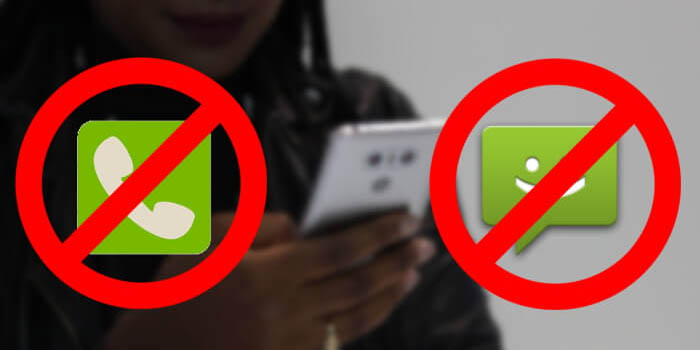
En ocasiones no queremos recibir llamadas de un número en específico porque estamos ocupados o porque sencillamente son personas molesta. Además, están los números de comerciales que por más que les cuelgues y les digas que no quieres el producto, te siguen llamando. ¿Qué debemos hacer con todos los numero que no queremos recibir? La opción más viable es bloquear las llamadas y SMS de los mismos. Anteriormente era algo que se podía hacer de manera segura y eficiente en Android, pero con la llegada de nuevas versiones esta opción desapareció.
No obstante, con la llegada de Android 7.0 Nougat, volvió aparecer el apartado para bloquear llamadas y SMS fácilmente. Es decir que, no tendremos que usar ninguna aplicación de terceros para añadir a la lista negra a números telefónicos pesados que invaden nuestro historial de llamadas y mensajes. Eso sí, este tutorial lo hacemos con un móvil que tiene Android 7.0 Nougat. Sin más que decir, pasemos a ver todos los pasos para bloquear llamadas y SMS.
Pasos para bloquear llamadas y SMS en Nougat

Te volvemos a reiterar que no vas a necesitar ninguna aplicación de tercero, ya que esta opción viene por defecto en la aplicación de teléfono de Android. Sin embargo, muy pocas personas saben que existe o no saben hacer uso de ella. En esta oportunidad, te vamos a enseñar paso a paso.
- Lo primero que tienes que hacer es dirigirte a la aplicación de teléfono de tu móvil con Android 7.0 Nougat.
- Tenemos que entrar en el menú que se encuentra ubicado en la parte superior derecha de la pantalla.
- Veremos muchas opciones pero nos interesa entrar en los ajustes para luego buscar la opción que dice “Bloqueo de llamadas”.
- Una vez que hayamos pulsado sobre el bloqueo de llamadas, veremos que se nos aparece una nueva pantalla en donde colocaremos los números bloqueados.
- Solo debemos darle en añadir un número e introducimos el mismo para proceder a bloquearlo.
Una vez que hayamos completado el proceso, verás que el número pasará a formar una lista y desde ahora, todo número que bloqueemos aparecerá allí. Eso sí, recuerda que los números bloqueados no nos podrán llamar, ni nos podrán enviar mensajes de texto. En el caso de que quieras desbloquear algún número de teléfono, solo debes pulsar en la “X” que aparece a la derecha del mismo.
Por otra parte, hay otra manera de bloquear los números desde el historial de llamada. Por ejemplo, si un numero nos acaba de llamar y queremos bloquearlo, solo debemos mantener presionado encima del teléfono hasta que nos aparezca un el menú. Y luego, debemos darle en la opción que dice “bloquear número”, así quedará bloqueado automáticamente. Y por último, queremos decirte que si queremos llamar a cualquier número bloqueado lo podemos hacer, pero ellos no.
















